标签:环境配置 应用 第一个 配置环境 classpath 学习 java应用 路径 环境变量配置
一:序言摘要
学习过Java的人都知道,如果想要开发一套java程序,首先需要做的准备工作就是配置JDK。JDK是 Java 语言的软件开发工具包,它主要用于移动设备、嵌入式设备上的java应用程序。JDK是整个java开发的核心,它包含了JAVA的运行环境(JVM+Java系统类库)和JAVA工具。所谓工欲善其事必先利其器,所以下面就Java开发环境JDK的安装提供一个详细的教程,希望对于初学者能够提供帮助。
二:下载JDK
1.JDK下载官网地址链接:http://www.oracle.com/technetwork/java/javase/downloads/index.html
点开链接你应该看到如下图所示界面
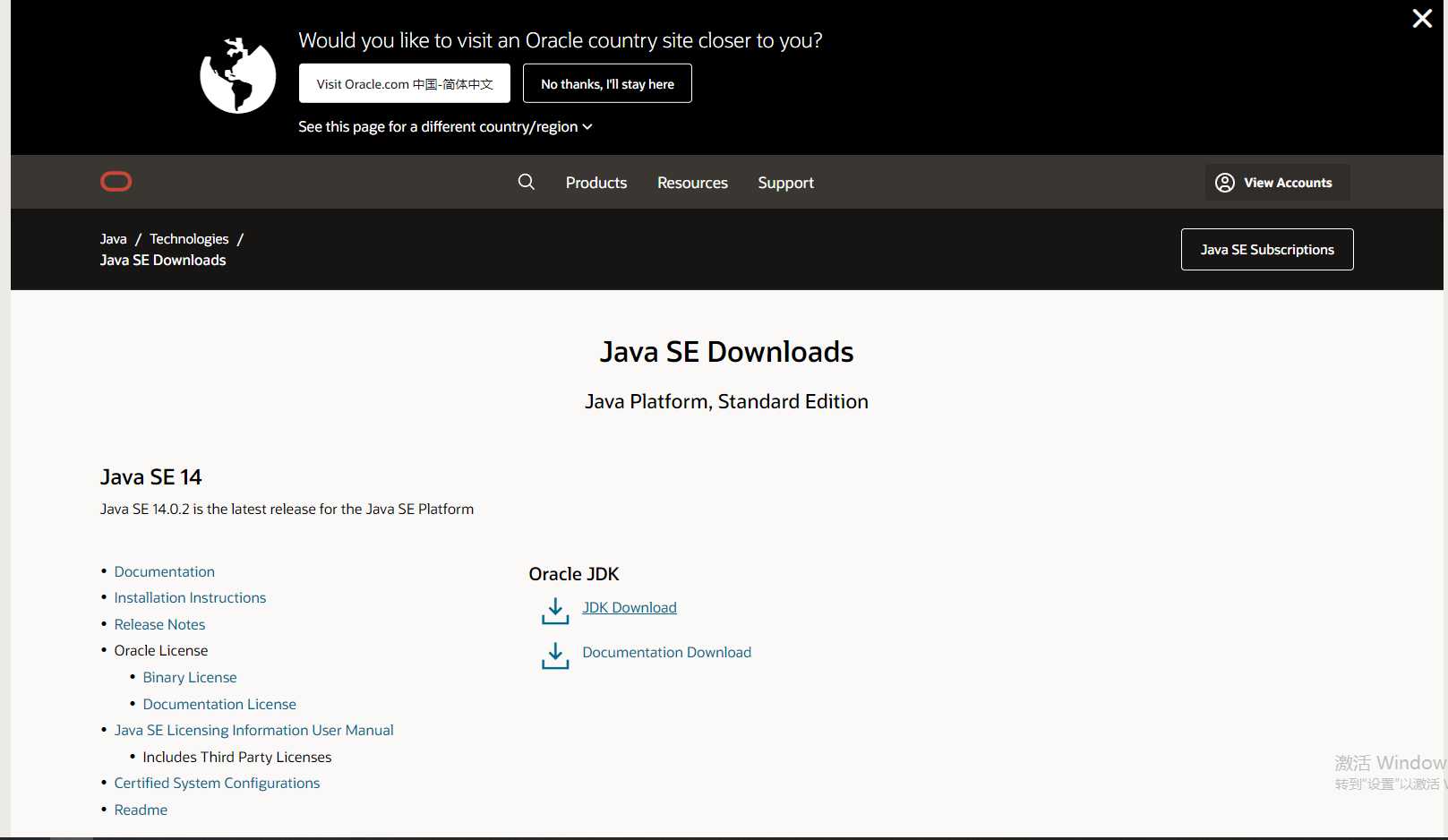
建议安装JDK8版本,如果想要安装以前的老版本,可以拉倒当前页面的最下面,选择Java Archive
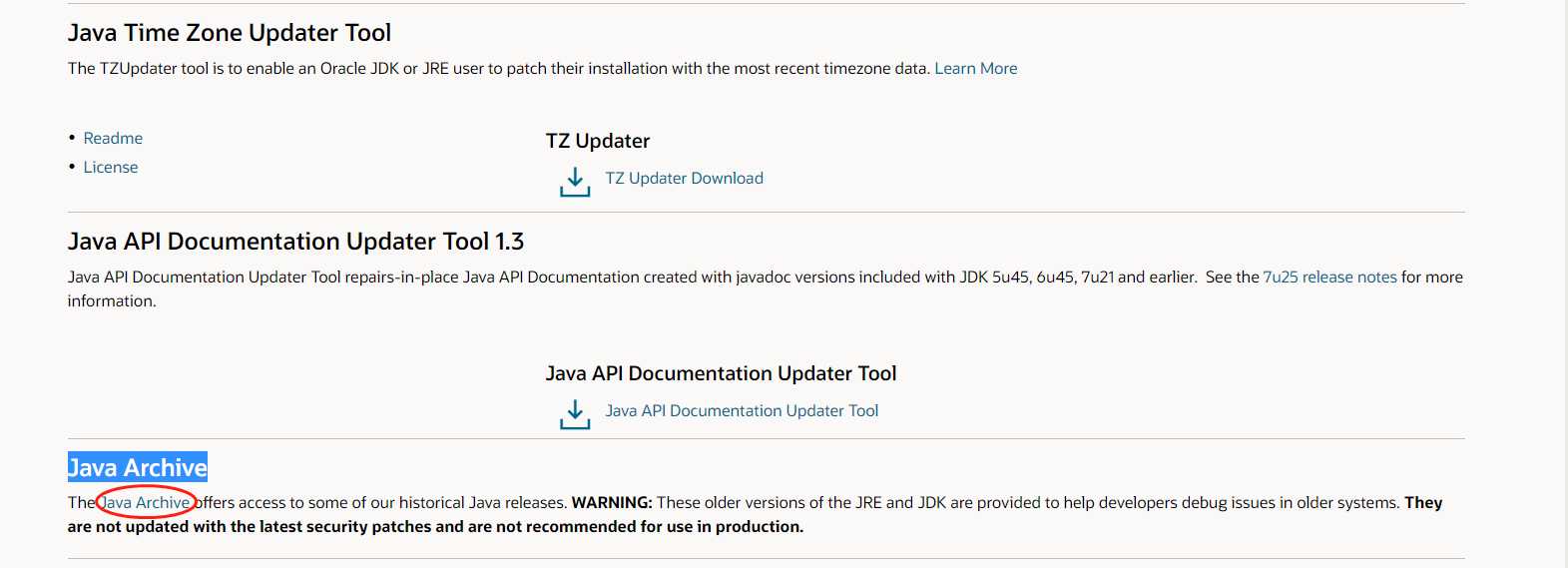
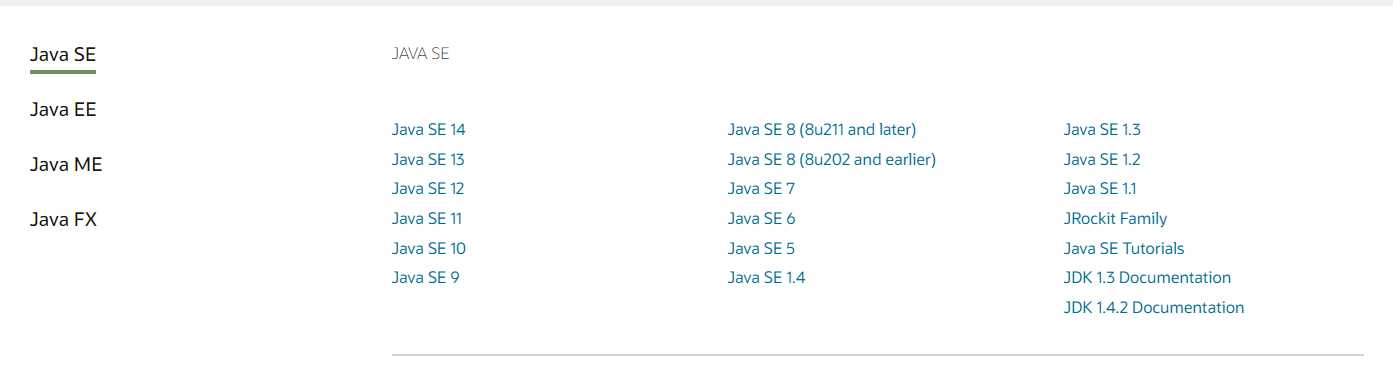
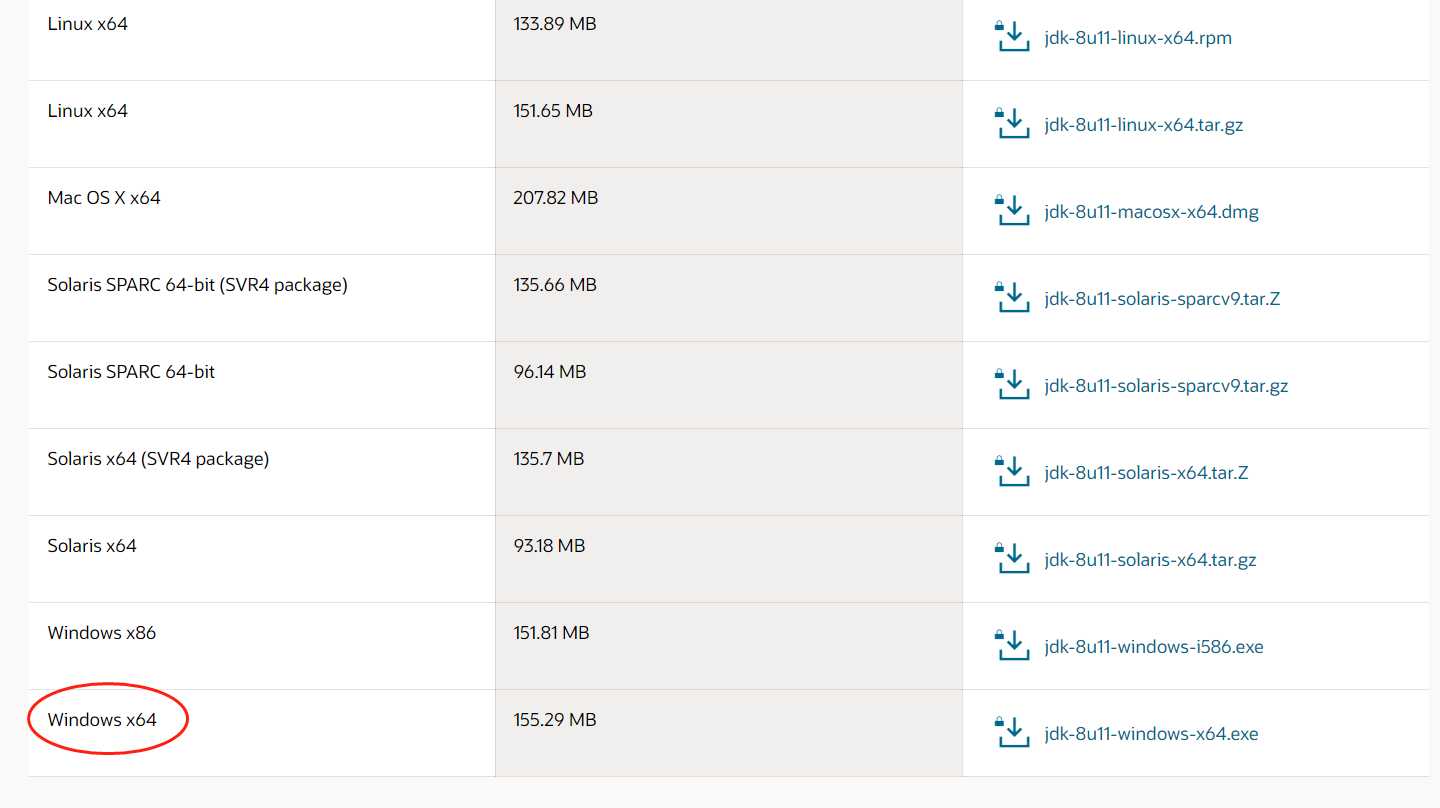
选择自己想要的版本下载,本人电脑选择安装的版本是jdk1.8.0_111。
三:安装
双击以后进行JDK的安装(记得按照第二幅图修改一下安装路径,不要什么东西都安装到系统盘。。。):
1)双击进行安装界面如下所示: 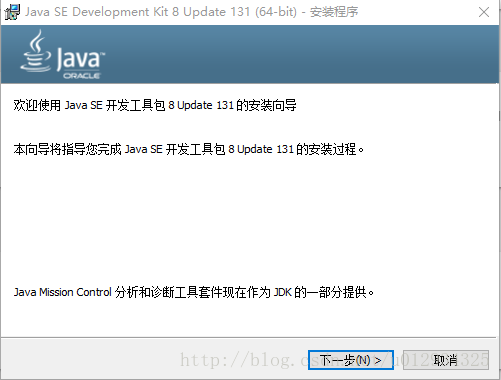
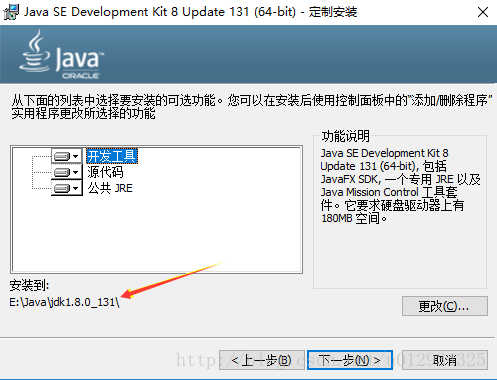
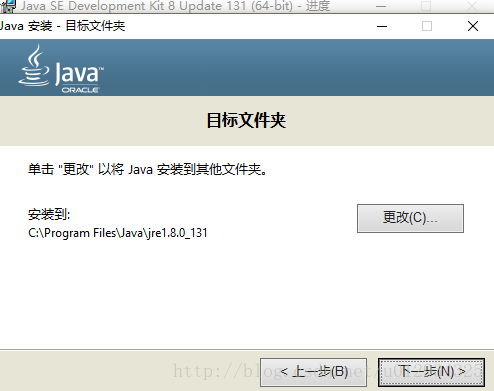
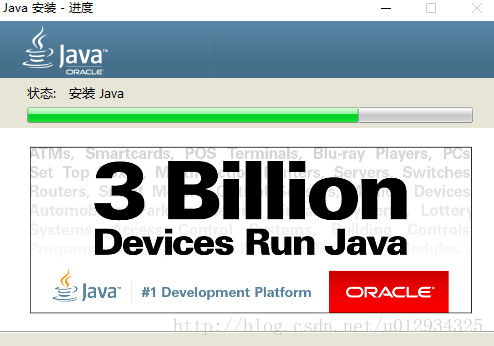
1. 打开环境变量配置。计算机→属性→高级系统设置→高级→环境变量,在系统变量中配置(Win10)。
2. 配置JAVA_HOME。新建,变量名JAVA_HOME,变量值,jdk路径,我的路径是C:\Program Files\Java\jdk1.8.0_111,保存。
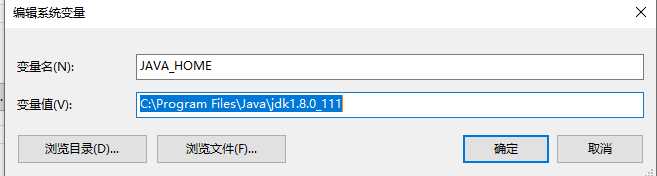
3. 配置CLASSPATH。新建,变量名CLASSPATH,变量值,.;%JAVA_HOME%\lib;%JAVA_HOME%\lib\dt.jar;%JAVA_HOME%\lib\tools.jar(注意:第一个分号前前面有一个点)。
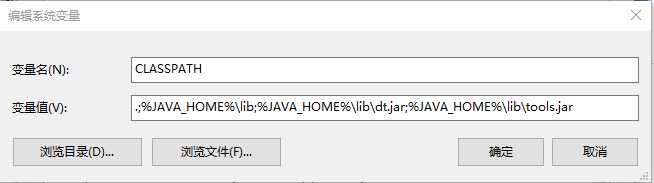
4. 配置Path。打开Path变量,在变量值最前加入%JAVA_HOME%\bin;%JAVA_HOME%\jre\bin;

运行cmd,输入java -version,显示java版本则安装成功。
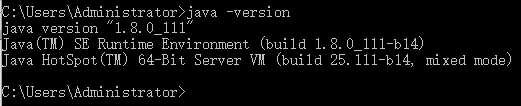
参考博文链接:https://www.cnblogs.com/heqiyoujing/p/9502726.html
标签:环境配置 应用 第一个 配置环境 classpath 学习 java应用 路径 环境变量配置
原文地址:https://www.cnblogs.com/raoyulu/p/13385439.html